De Supriya Prabhu
În timp ce multe ferestre ale aplicațiilor sunt deschise, pictograma Afișare desktop de pe bara de activități este cea mai rapidă modalitate de a ajunge la desktop, în afară de comanda rapidă de la tastatură. Dar unor utilizatori nu le place să aibă această pictogramă pe bara de activități, în timp ce unii utilizatori cred că are acces excelent la desktop. Dacă doriți să păstrați sau să eliminați pictograma afișare desktop, acest articol vă va ghida despre cum să activați sau să dezactivați pictograma afișare pe desktop pe sistemul dvs. Windows 11.
Metoda 1: Din aplicația Setări
Pasul 1: Presa Câștigă + eu tastele împreună de pe tastatură.
Pasul 2: Click pe Personalizare în panoul din stânga ferestrei.
Pasul 3: După ce faceți clic pe Personalizare, derulați în jos în pagină și faceți clic pe Bara de activități în partea dreaptă a ferestrei.

Pasul 4: Click pe Comportamentele din bara de activități opțiunea de la sfârșitul paginii.
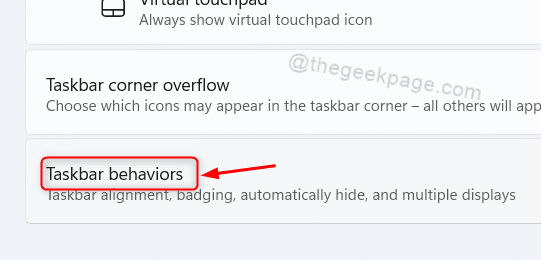
Pasul 5: Click pe Selectați colțul îndepărtat al barei de activități pentru a afișa desktopul
casetă de selectare pentru a activa sau dezactiva opțiunea Afișare desktop pe bara de activități, așa cum se arată în captura de ecran de mai jos.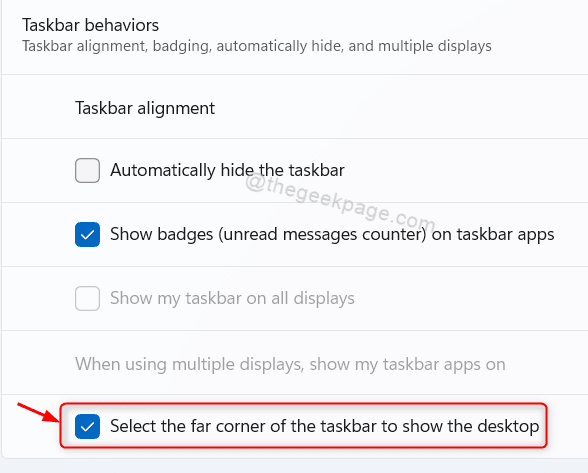
Pasul 6: Închideți fereastra de setări.
Acum puteți muta cursorul mouse-ului spre capătul din colțul din dreapta al barei de activități pentru a vedea dacă există pictograma de afișare pe desktop sau nu.
Sper că v-a plăcut această metodă simplă.
Metoda 2: Utilizarea Editorului Registrului
NOTĂ:– Înainte de a continua cu editorul de registry, păstrați o copie a fișierului Registry ca copie de rezervă pentru a-l reveni mai târziu dacă ceva nu este în regulă.
Pasul 1: Presa Câștigă + R tastele împreună de pe tastatură.
Pasul 2: Tip regedit și lovit introduce cheie.

Pasul 3: Apoi apasa da pe promptul UAC pentru a continua.
Pasul 4: Copiați și lipiți următoarea cale în bara de adrese și apăsați introduce cheie.
HKEY_CURRENT_USER\Software\Microsoft\Windows\CurrentVersion\Explorer\Advanced
Pasul 5: A te asigura Avansat registry este selectat în panoul din stânga ferestrei.
Pasul 6: Apoi, derulați în jos și căutați TaskbarSd Valoarea DWORD în partea dreaptă, așa cum se arată în imaginea de mai jos.
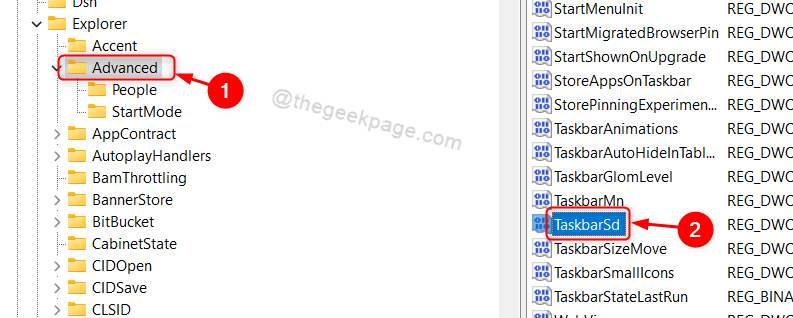
Pasul 7: Faceți dublu clic pe TaskbarSd pentru a-i schimba valoarea.
Pasul 8: Click pe Date valorice și tip 0 a dezactiva și 1 pentru a activa pictograma afișare pe desktop pe bara de activități.
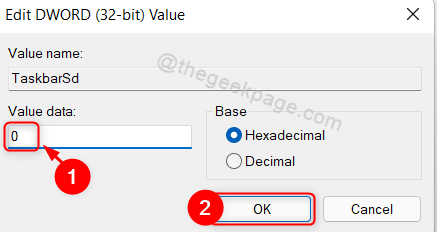
Pasul 9: În sfârșit, faceți clic Bine pentru a închide fereastra de editare a valorii DWORD.
Pasul 10: Închideți fereastra Registry Editor.
Acum puteți verifica dacă pictograma Afișare desktop este prezentă sau nu pe bara de activități fără repornirea sistemului.
Asta e tot băieți.
Sper că acest articol a fost util și lăsați-ne comentarii mai jos pentru orice întrebări.
Mulțumesc!


